Textredigeraren är på bästa sätt just nu och under många år MicrosoftWord, programmet som ingår i Office-sviten. Den är full av funktioner av alla slag som underlättar vårt dagliga arbete med programmet. Nu ska vi fokusera på verktyget till kombinera e-post från Word , utan applikationer från tredje part.
Hur kan det vara annorlunda, de allra flesta funktioner som detta kontorprogram presenterar för oss är inriktade på att optimera användarnas arbete. Detta är något som är särskilt viktigt i det här fallet, särskilt om vi har i åtanke att det är en av de mest använda applikationerna i världen. Således en av Microsofts huvudmål med Word är att dess miljoner användare ska vara så produktiva som möjligt.
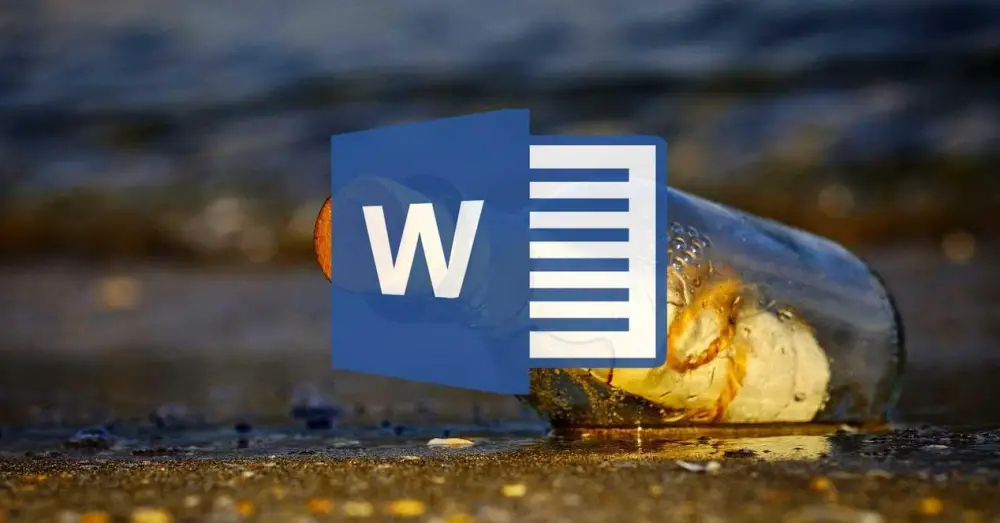
Dessutom kan samma mål också extrapoleras till andra systerlösningar som Excel eller PowerPoint. Och är det något som vi måste ta hänsyn till vid denna tidpunkt är att Word inte är en enkel redigerare eller skapare av textdokument. Härifrån kan vi utföra många andra uppgifter relaterade till kontorsautomationsvärlden, som vi kommer att se. Till allt detta kan vi lägga till mängden ytterligare objekt som vi kan hantera idag från programvara . Vi pratar om objekt som foton, videor, länkar, tabeller, WordArt , grafik, etc.
Vad är funktionen Mail Merge i Word
Med allt och med detta vill vi i samma rader fokusera på en något specifik typ av databehandling. I synnerhet hänvisar vi till en funktion som vanligtvis kallas en postfusion eller e-postfusion. För att börja med allt detta kommer vi att säga att detta är något som gör att vi kan spara enormt mycket tid och ansträngning. Samtidigt är det värt att notera att det kommer att vara till stor hjälp för oss både i professionella och mer inhemska miljöer. Allt detta finns i korrespondensmenyalternativet i huvud Word-gränssnittet .
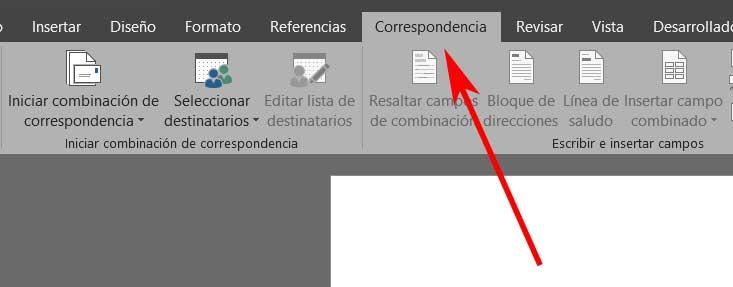
Vi säger detta eftersom det här är en funktion i denna programvara som hjälper oss både hemma eller på jobbet. Det kan vara så att vi behöver skicka personliga inbjudningar till ett evenemang till familj och vänner , eller ett affärsbrev från jobbet. Huvudnyttan med detta som vi kommenterar är att det i de flesta fall liknar de som nämnts är troligt att vi måste skicka samma dokument till många människor.
Naturligtvis, där det är lämpligt, där vi förlorar mer tid, när vi har skrivit originaldokumentet, är det naturligtvis genom att anpassa hälsningen eller adressen till varje mottagare. Visst detta har vi tvingats drabbas av vid flera tillfällen.
Hur samgåendet fungerar
Men för framtiden rekommenderar vi att du använder Word's Mail Merge för att spara mycket tid. Detta uppnås faktiskt för att Word med detta postfusionalternativ som ingår i programmet fyller i mycket data automatiskt, så att vi kan fokusera på innehållet i det ursprungliga meddelandet och passar alla mottagare.
Och det är att vid denna tidpunkt måste vi komma ihåg att även om mottagarna kan variera finns det fält det måste anpassas. Som en allmän regel är det vanligtvis adressfältet och rubriken, det vill säga den första hälsningen. Men vi kan hitta andra typer av data som vi måste anpassa som kundnummer eller andra Personlig information .
Extrahera mottagare för postfusion
Som vi nämnde tidigare, för detta berättar vi det första vi gör är att skriva originalet och det vanliga dokumentet för alla. Därefter, från samma programgränssnitt, måste vi gå till menyn som heter Korrespondens. Vid denna tidpunkt är det värt att notera att textredigeraren låter oss konsultera olika källor för att få nödvändig information.
Till exempel kan vi använda vår utsikterna kontakter eller importtabeller som vi redan har skapat i Excel. Dessutom, och hur kan det vara annorlunda, kan vi också ange informationen relaterad till mottagarna, direkt för hand i Word. Vi uppnår allt detta genom menyalternativ Korrespondens / Välj mottagare.
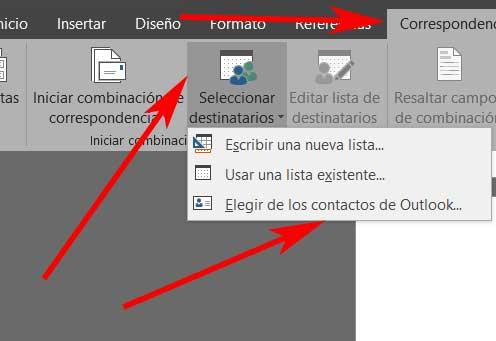
Naturligtvis, om vi använder en excel måste vi ordna data korrekt i en tabell och lägga till titlar i kolumnen. Detta beror på att Word extraherar informationen direkt från den filen. Men det kan också vara så att vi vill ange data direkt för hand. För att göra detta väljer vi alternativet Skriv en ny lista så att programmet visar kolumnerna där vi kan ange motsvarande information.
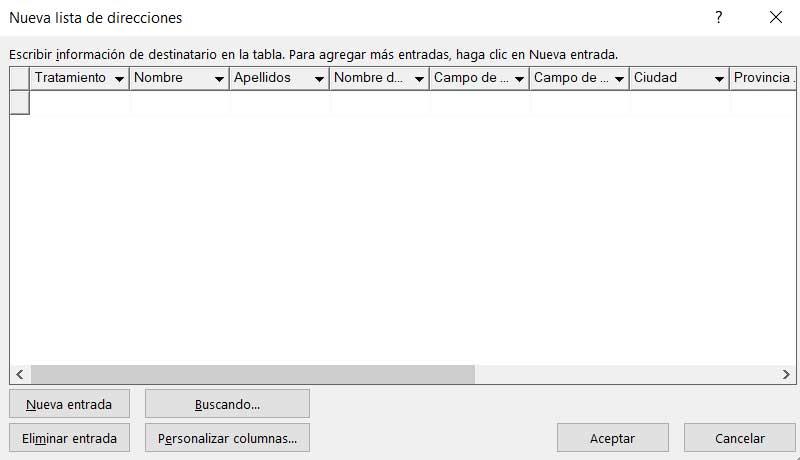
Naturligtvis har vi här möjligheten att ändra namnet på dessa datakolumner, eliminera de som inte är nödvändiga eller lägga till andra. Allt beror i stor utsträckning på mängden data som vi vill ändra och anpassa i varje originaldokument som ligger till grund. När all information har angetts föreslår Word att vi sparar den nya databasen så att vi kan använda den i framtiden.
Hur man kopplar e-post i Word
Nu har vi redan både originaldokumentet som kommer att tjäna som bas, såväl som databasen med kontakterna som den här som vi valde eller skapade tidigare riktas till. En mycket viktig sak i Word sammanslagen korrespondens är Adressblock knapp. Detta visar oss ett fönster för att bestämma strukturen för adresserna från tabellen som skapats eller valts tidigare.
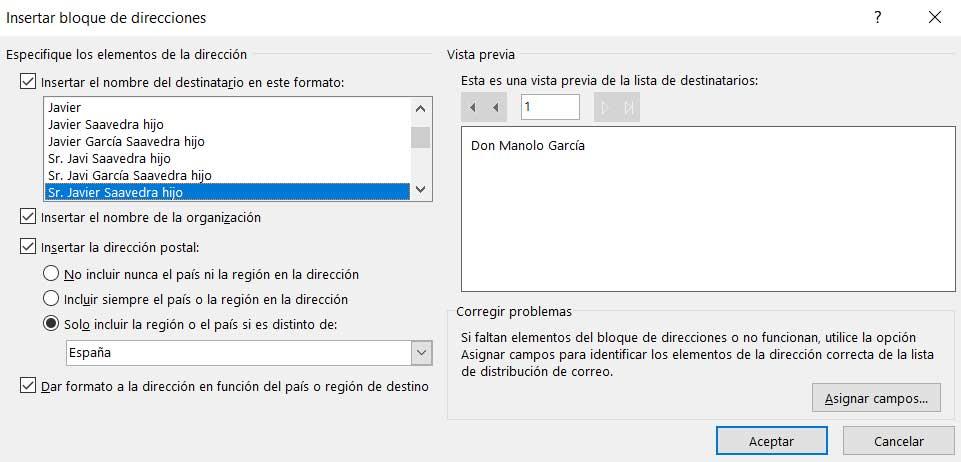
Den så kallade hälsningslinjen genom vilken vi kan integrera en helt personlig hälsning i dokumentet kommer också att vara mycket användbar.
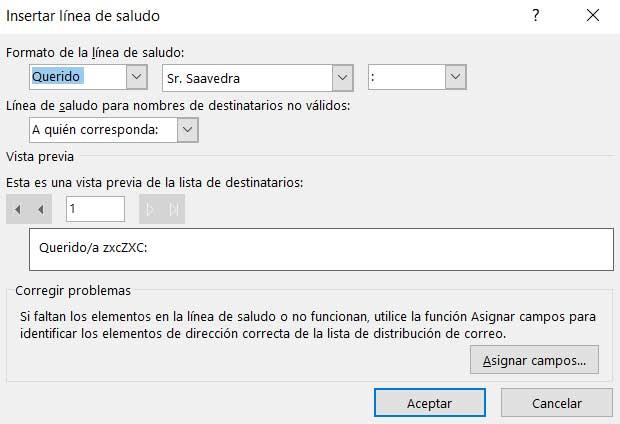
På samma sätt att fylla i och anpassa resten av fälten som kan vara en del av vårt orginal dokument, Vi rekommenderar att du tittar på Infoga kombinerat fält.
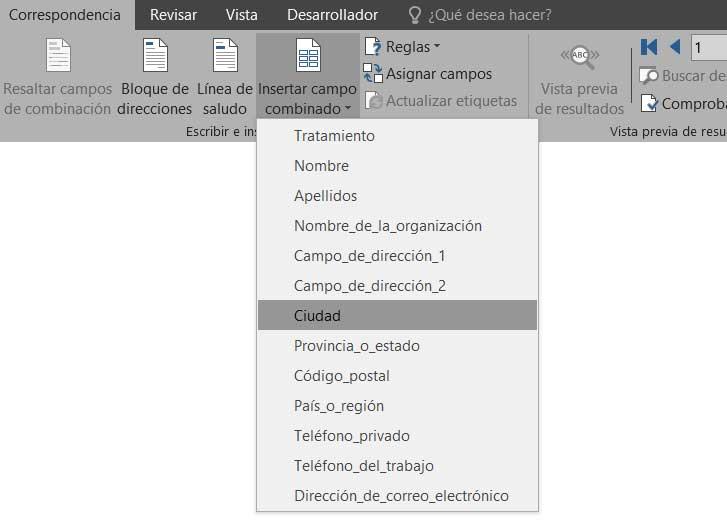
Här kan vi lägga till anpassade data motsvarar olika kategorier i datatabellen som vi skapade i början.